時間:2015-04-16 來源:互聯網 瀏覽量:
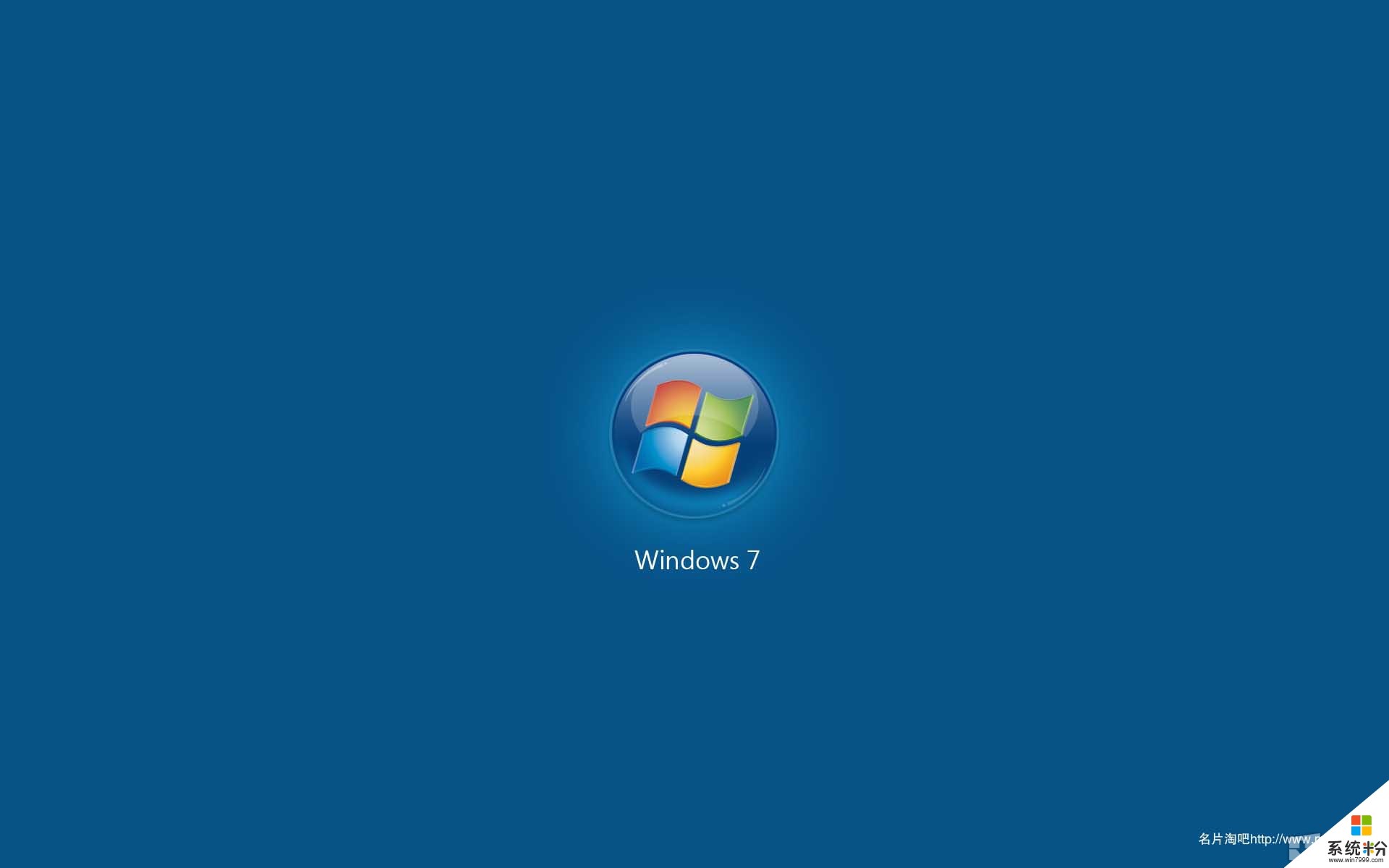
隨著win7係統不斷普及,相信很多人都熟悉了Windows 7係統。在Windows 7 winsxs的文件夾,對於整個Windows目錄來說,這個文件夾就占用了其一半多的體積,那麼該如何給win7瘦身,讓其跑得更快呢?這就是本教程要給大家講解的重點,正在使用win7係統的朋友們都可以看看哦,有備無患嘛.
下麵,筆者就以Windows 7為例子,給大家介紹一下具體的操作步驟。
Tips:
winsxs文件夾的作用
winsxs是Vista/Windows 7的Windows目錄下一個非常重要的文件夾,該文件夾裏邊有很多重要的組件,版本也很複雜,為了保證Windows的正常運行,裏麵的文件是不可刪除的,這些文件夾支撐著mscorwks.dll,沒有它們mscorwks也無法加載。如果強行刪除後,可能隻能以安全模式能勉強進入Windows,Windows也就“掛”了。
第一步:建立鏈接。
先從http://technet.Microsoft.com/zh-cn/bb897556.aspx下載 “PendMoves 和 MoveFile”,然後將下載的名為“PendMoves”的ZIP格式壓縮包解壓到“X:\Windows\System32”目錄下(X是係統盤,下同);再單擊菜單“開始—運行”,接著在彈出的“運行”對話框中出入Cmd並按下“Ctrl+Shift+Enter”快捷鍵,以管理員身份運行Cmd,打開“命令提示符”窗口;最後窗口的光標處依次執行以下兩條命令(每輸入一條命令都要按下回車鍵,下同)
cd \windows
mklink /X winsxs.link winsxs.moved
Tips:
DOS命令“mklink /X winsxs.link winsxs.moved”的含義是建立一個指向winsxs.moved的名為winsxs.link的鏈接。
第二步:獲取對winsxs文件夾的完全控製權限。
雙擊桌麵的“計算機”圖標,依次定位到“X:\Windows”目錄下;接著右擊該目錄下的“winsxs”文件夾,選擇“屬性”,打開winsxs屬性的對話框的“安全”選項卡並單擊該選項卡的“高級”按鈕,然後在新彈出的“winsxs的高級安全設置”對話框中切換到“所有者”選項卡並單擊該選項卡的“編輯”按鈕;再在彈出的對話框中選中“Administrators”選項並勾選“替換子容器和對象的所有者”複選框,最後單擊“確定”按鈕即可。
第三步:重命名和複製文件。
執行完第一步操作中的兩條DOS命令後,接著在“命令提示符”窗口光標處依次執行以下兩條命令:
movefile X:\Windows\winsxs X:\Windows\winsxs.moved
movefile X:\Windows\winsxs.link X:\Windows\winsxs
Tips:
這兩條DOS命令的含義分別是:將“X:\Windows”目錄下的“winsxs”文件夾重命名為“winsxs.moved”、將“X:\Windows”目錄下的“winsxs.link”重命名為winsxs。
完成文件夾及文件的重命名工作後,接著重新啟動係統,再將“X:\Windows”目錄下的“winsxs.moved”文件夾下的所有內容複製到係統盤以外某個硬盤分區的“Windows\winsxs”目錄下(如“D:\Windows\winsxs”)即可。